如何修復 ChatGPT 網絡錯誤
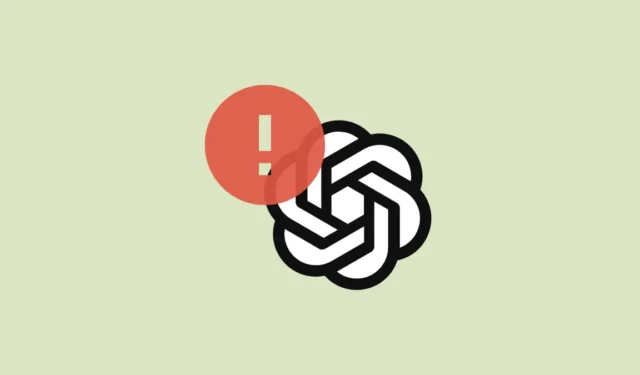
ChatGPT是OpenAI開發的人工智能語言模型。隨著它的流行,越來越多的人必然會探索聊天機器人。
儘管該系統很強大,但許多用戶最近在與 ChatGPT 交談時收到“網絡錯誤”。從長遠來看,每當遇到“網絡錯誤”時,對話就會完全停止,您需要重新開始。當聊天機器人正在響應時也可能發生這種情況。
通常情況下,當您請求聊天機器人提供很長的響應時,就會出現此問題。否則,您的互聯網連接、瀏覽器、IP 地址阻塞也可能存在問題,或者想要訪問 ChatGPT 的流量過多。
幸運的是,在您失去所有希望並重新開始之前,您可以嘗試幾種方法。
1. 檢查您的互聯網連接
第一個也是最重要的,可能也是最基本的步驟 – 在您使用高級步驟解決問題之前,請確保您已連接到互聯網。
要進行檢查,只需單擊計算機或手機上的“Wi-Fi”徽標,然後檢查您是否已連接到網絡。
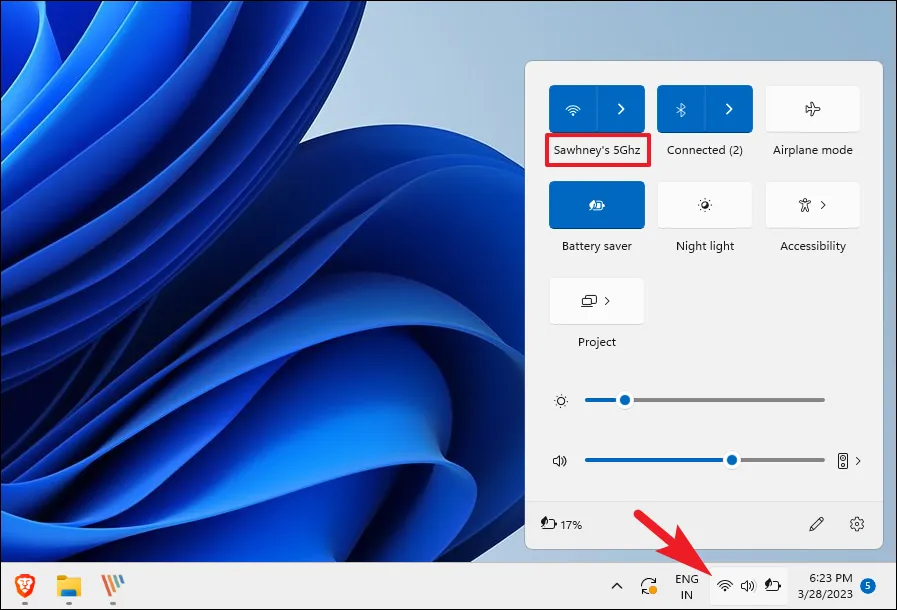
如果您已連接但仍然遇到網絡錯誤,請前往第三方網站檢查您的互聯網速度,以確保連接不受限制。您可以使用您喜歡的瀏覽器訪問www.speedtest.net或www.fast.com並執行速度測試。
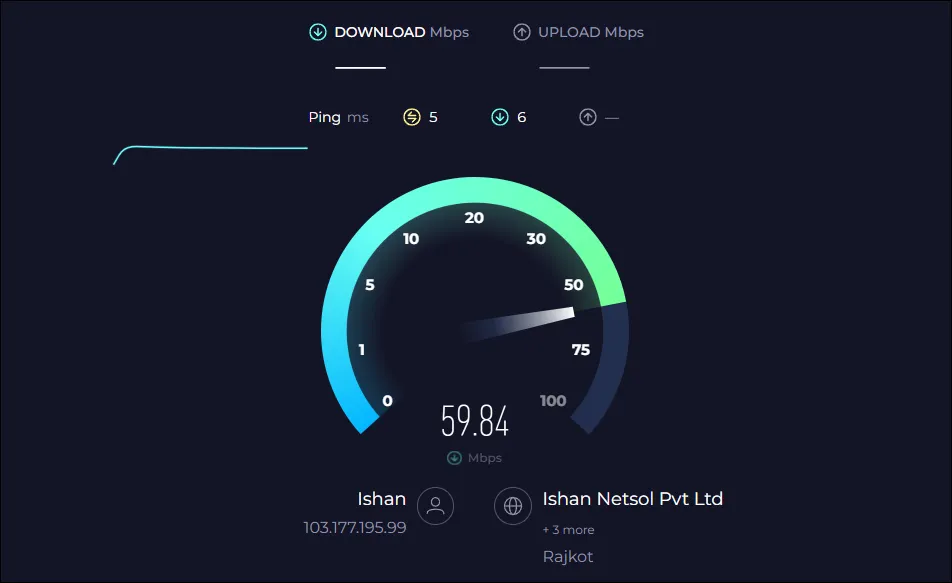
如果互聯網連接不是問題,請繼續進行修復。
2. 避免請求長響應
如前所述,當您請求 ChatGPT 的響應過長時,通常會出現此問題。解決此問題的一個簡單方法是將您的查詢分部分發布。
由於 ChatGPT 保留了上一個問題的上下文,因此此解決方法應該可以與一次性發布整個查詢一樣有效。
就上下文而言,如果您需要 ChatGPT 為特定結果編碼,然後對該結果執行操作,您可以簡單地將其分解為僅請求代碼,一旦完成,您可以要求它執行對其採取所需的行動。
3. 檢查OpenAI服務器狀態
如果上述方法未能解決問題,您應該檢查 ChatGPT 服務器是否有問題。要進行檢查,只需前往OpenAI 狀態頁面並檢查當天是否有任何服務中斷。

如果報告出現中斷,只需等待開發人員修復它,一旦服務器重新上線,它應該會自動解決您的問題。
4.清除瀏覽器數據
如果服務器沒有關閉並且您也連接到 Internet,則您的瀏覽器也可能存在問題。當您訪問網站時,您的計算機上本地存儲有大量緩存、cookie 和其他網站數據。當您再次訪問該網站時將使用此信息;它使網站能夠記住您的偏好。幸運的是,清除數據是一個非常簡單直接的過程。
我們正在演示計算機上 Chrome 瀏覽器的過程,但其他瀏覽器的步驟類似。對於 Microsoft Edge,您可以查看下面的指南。
現在,在 Chrome 主屏幕上,單擊“省略號”圖標,然後選擇“設置”選項。

之後,單擊左側邊欄中的“隱私和安全”選項卡。
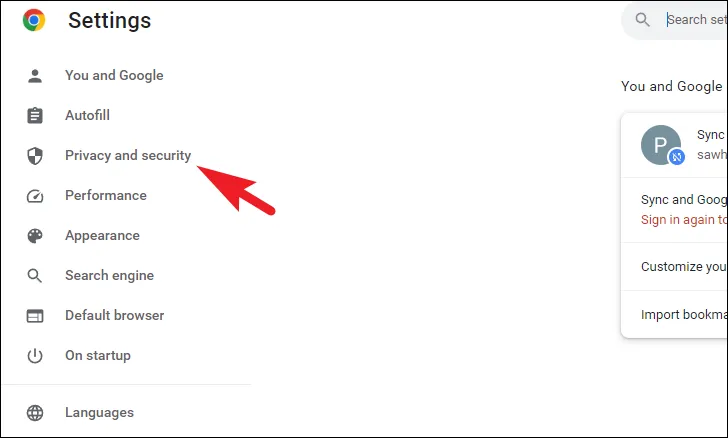
接下來,單擊“清除瀏覽數據”選項。這將在您的屏幕上顯示一個覆蓋窗口。
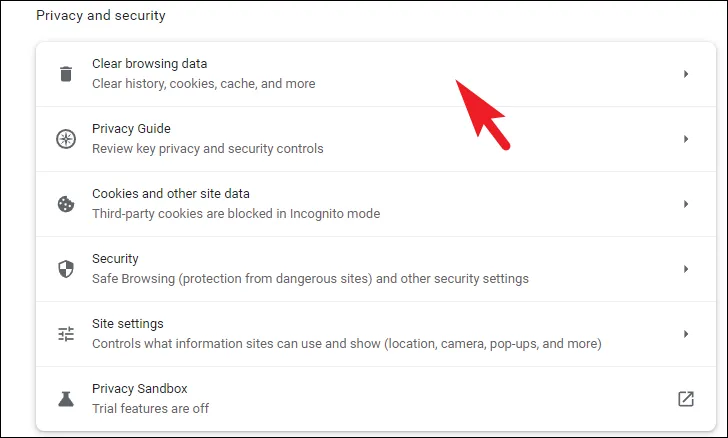
之後,單擊下拉菜單並選擇“所有時間”選項。然後,選中“緩存的圖像和文件”以及“Cookie 和其他站點數據”選項。最後,單擊“清除數據”按鈕繼續。
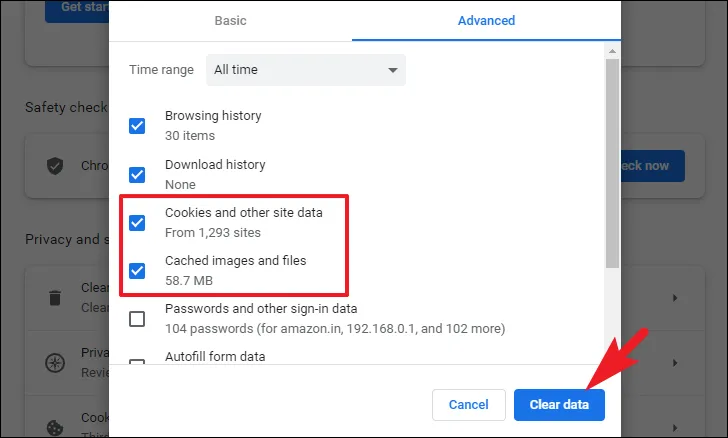
重新啟動瀏覽器並再次重新加載 ChatGPT 以檢查問題是否已解決。
5. 在您的計算機上禁用 VPN
如果您使用 VPN,它也會對互聯網連接造成乾擾。如果 VPN 是罪魁禍首,您只需在計算機上禁用它即可。問題應該得到解決。
首先,轉到“開始”菜單,然後單擊“設置”磁貼圖標。
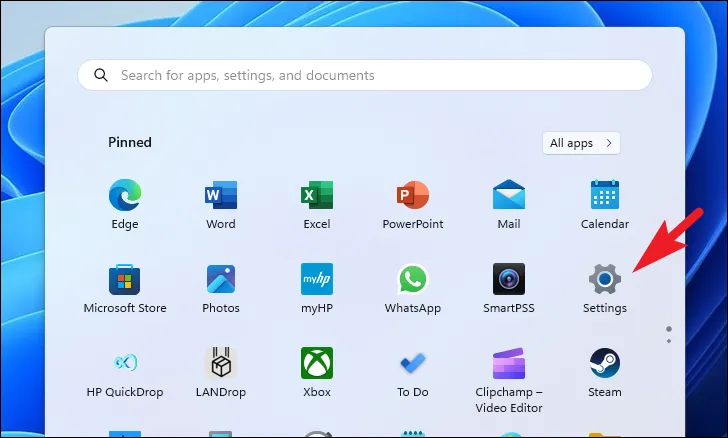
之後,單擊左側邊欄中的“網絡和互聯網”選項。
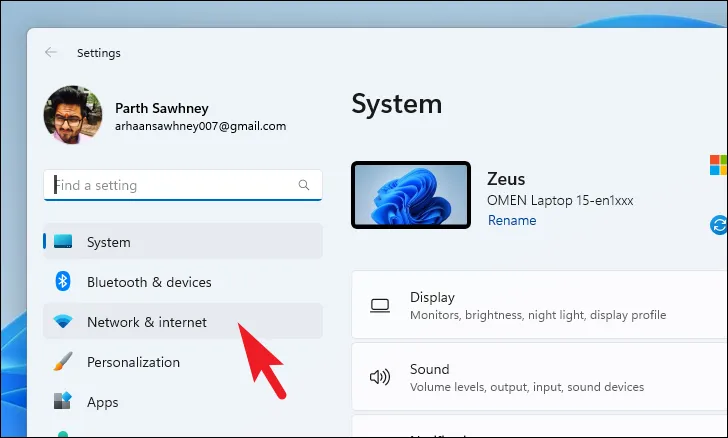
然後,單擊右側部分的“VPN”圖塊以繼續操作。
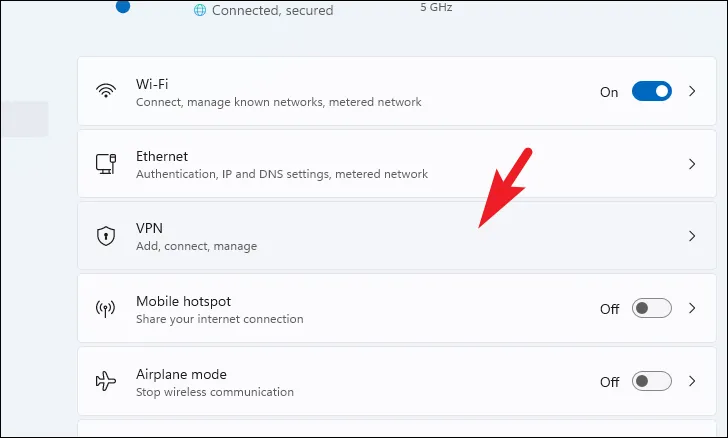
現在,單擊您連接到的每個 VPN 上的“斷開連接”圖塊。斷開連接後,重新加載網站並檢查問題是否已解決。
6. 向 OpenAI 報告問題
如果您已嘗試上面列出的所有修復,但仍然無法訪問 ChatGPT,則可能存在未報告的問題。
要解決此類問題,請使用您喜歡的瀏覽器訪問help.openai.com。之後,單擊左下角的浮動圖標繼續。

接下來,您可以搜索查詢,也可以簡單地向團隊發送消息。

7.稍後使用ChatGPT
如果到目前為止您嘗試了所有方法,但所有努力都是徒勞的,這可能只是由於服務器太忙於維護流量,這就是您時不時遇到網絡中斷的原因。
一個簡單的解決方案是在一些奇怪的時間或當事情不那麼忙時與聊天機器人聯繫。由於每個人都想親身體驗人工智能聊天機器人的功能,因此您需要拿出全部耐心等待輪到您。
就是這樣,人們。您應該能夠使用上述方法修復 ChatGPT 網絡錯誤問題。



發佈留言